こんにちは!本日も「Androidのお役立ち情報」をお送りいたします!エックスリペアスタッフの大橋です!
PDFはパンフレットやカタログ、説明書、資料などさまざまなものに使われており、Androidスマホで見る機会も多くなっています。
AndroidでPDFを見るのに特別な設定や手続きは不要です。しかし、何らかの原因でPDFファイルを開けなくなることがあります。
本記事ではAndroidでPDFファイルが開けない時の対処法を解説します。
AndroidでPDFファイルが開けないときの対処法
AndroidでPDFファイルが開けないときは以下の対処法を試してみてください。
・PDF閲覧アプリをインストールする
・PDF閲覧アプリを最新バージョンにアップデートする
・PDF閲覧アプリのキャッシュをクリアする
・提供元に問い合わせる
・PDFファイルの破損を確認する
・ブラウザのダウンロード先を変更する
・Androidを再起動する
・Androidをアップデートする
PDF閲覧アプリをインストールする
AndroidスマホでPDFを閲覧するにはPDF閲覧アプリが必要です。PDF閲覧アプリがインストールされていない場合は、新しくインストールしてください。
PDFを閲覧できるアプリは複数あります。
・PDF閲覧用アプリ(Adobe Acrobat Readerなど)
・ファイルマネージャー(Filesなど)
・クラウドアプリ(Google Driveなど)
PDFを閲覧するだけなら「Adobe Acrobat Reader」がおすすめです。Google Playから検索し、ダウンロードしてください。
PDF閲覧アプリを最新バージョンにアップデートする
PDF閲覧アプリをインストールしているのにPDFを開けない時は、アプリのバージョンが古い可能性があります。
最新のバージョンにアップデートしてください。
Google Playを起動し、右上のGoogleアカウントアイコンをタップします。
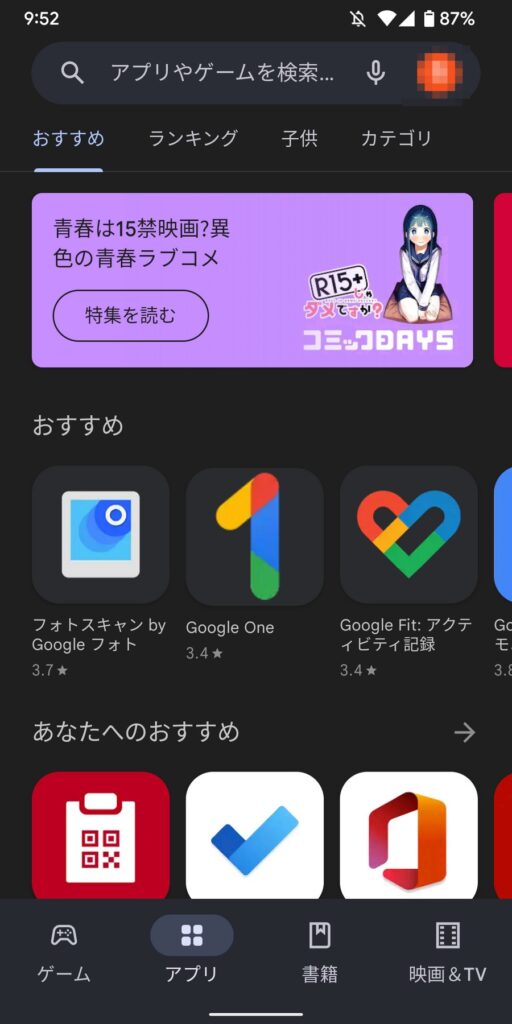
「アプリとデバイスの管理」をタップしてください。
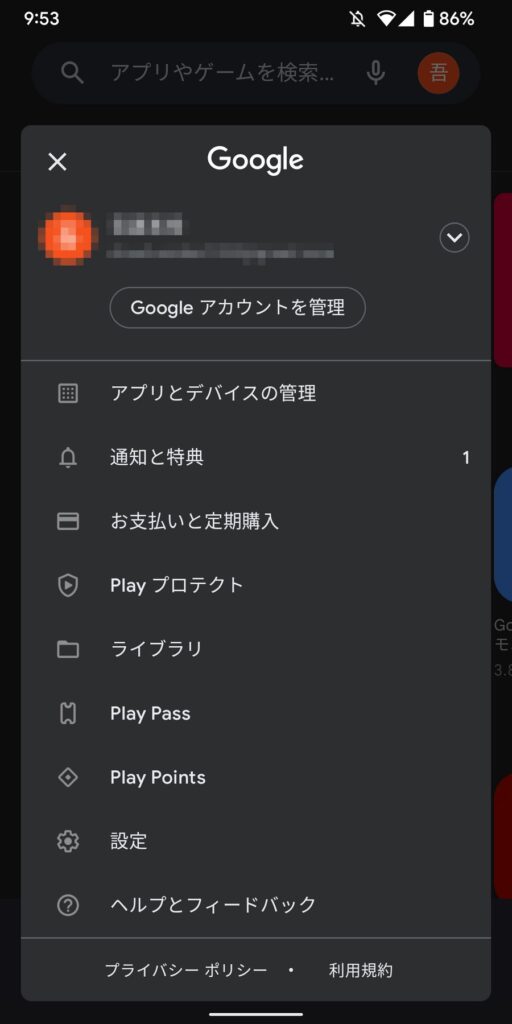
「利用可能なアップデートがあります」と表示されている場合は「すべて更新」をタップしてアプリをアップデートします。
アプリを更新できたら、PDFファイルを開けるか試してみましょう。
PDF閲覧アプリのキャッシュをクリアする
PDF閲覧アプリが最新バージョンでもPDFを開けない時は、アプリに何らかの不具合が生じている可能性があります。
PDF閲覧アプリの「キャッシュ」をクリアしてみましょう。キャッシュはアプリの情報の一部を保存し、再起動や再表示を高速化する機能です。
アプリを使っているとキャッシュがどんどん貯まり、不具合が起きることがあります。一度、キャッシュをクリアしてください。
設定アプリを起動し「アプリ」→「〇個のアプリをすべて表示」の順にタップします。アプリ一覧が表示されるので、キャッシュをクリアしたいアプリをタップしてください。
アプリ情報の画面になったら「ストレージとキャッシュ」をタップします。
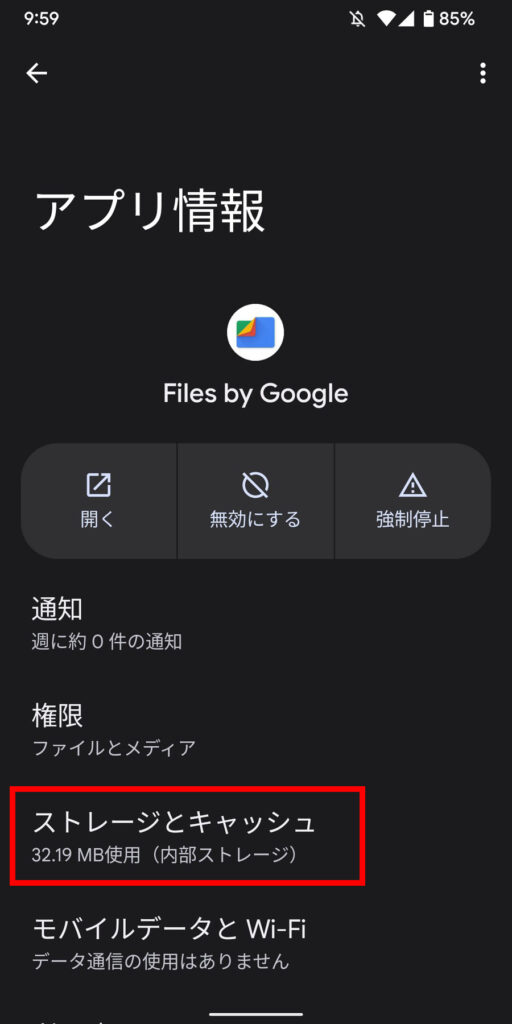
「キャッシュを削除」をタップすれば、キャッシュを削除できます。

提供元に問い合わせる
PDFが開けない時は、PDFファイルそのものに問題が起きている可能性もあります。当然、問題のあるPDFファイルは見る側でどれだけ設定しても閲覧できません。
一度、提供元にPDFファイルが開けないことを問い合わせてみましょう。
PDFファイルの破損を確認する
PDFファイルが破損して開けない可能性もあります。
試しに、別のPDFファイルを開いてみてください。もし他のPDFファイルが開けて特定のPDFファイルだけ開けない時は、そのPDFファイルが破損している可能性が高いです。
また、PDFファイルが破損している場合は「破損したファイルです。」といったエラーメッセージが表示されることもあります。
PDFファイルが破損している可能性がある場合も、提供元へ問い合わせてみてください。
ブラウザのダウンロード先を変更する
PDFファイルをダウンロードする際、ブラウザのダウンロード先を「SDカード」にしていると上手く開けません。
ブラウザのダウンロード先を内部ストレージへ変更してください。
Chromeを起動し、右上の「三点アイコン」をタップします。
「ダウンロード」をタップしてください。
右上の「歯車マーク」をタップします。
「ダウンロード場所」をタップして「ダウンロード」になっていることを確認してください。
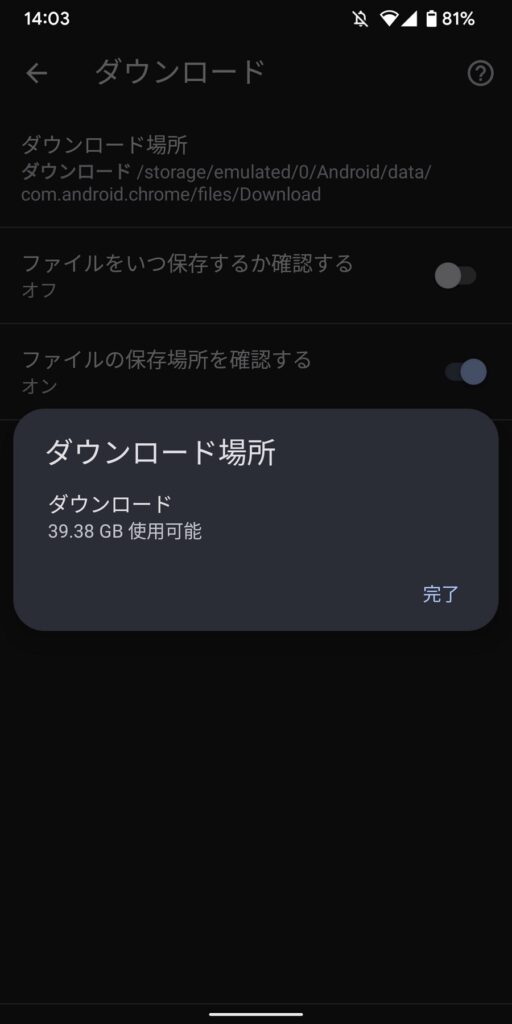
「SDカード」になっている場合はダウンロードへ切り替えて「完了」を押します。これで、PDFファイルが内部ストレージへダウンロードされます。
Androidを再起動する
Androidスマホに何らかの不具合が生じてPDFファイルを表示できないことがあります。その場合は端末の再起動で改善されます。
電源ボタンを長押ししてメニューを表示し、再起動をタップしてください。
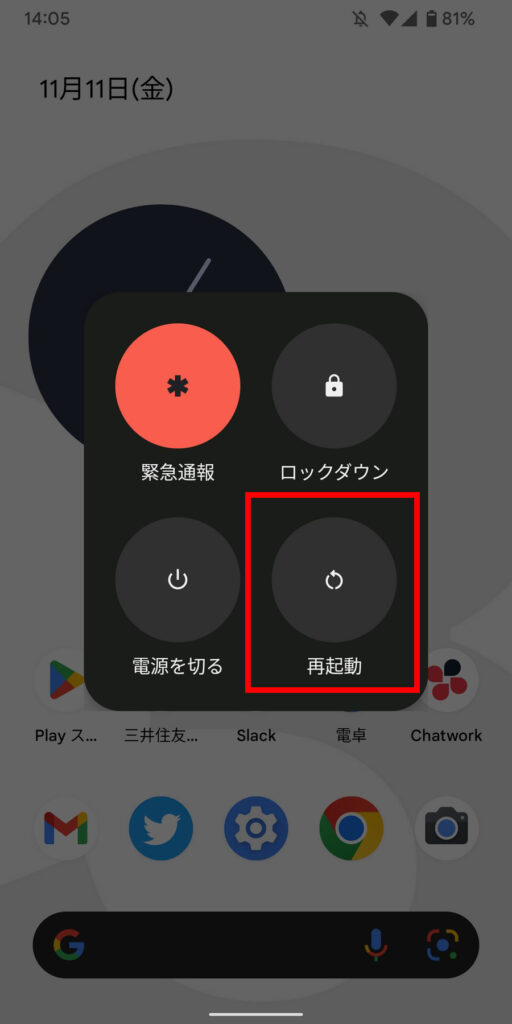
Android 13の端末は「電源ボタンと音量アップボタンを同時押し」でメニューを表示可能です。
Androidをアップデートする
Androidのバージョンが古い場合は、最新のバージョンにアップデートしましょう。不具合が改善され、PDFが開けるようになる可能性があります。
「設定」アプリの「システム」をタップしてください。
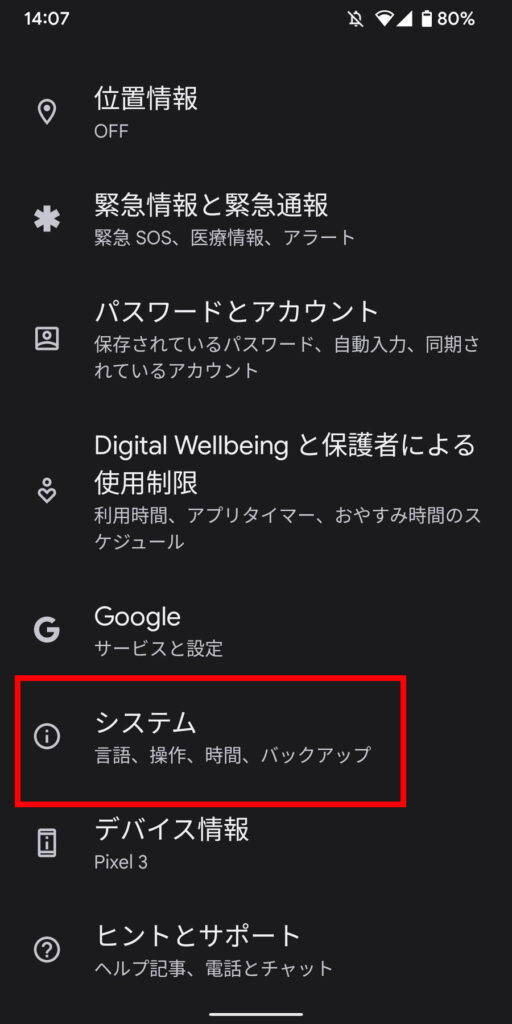
「システムアップデート」をタップします。
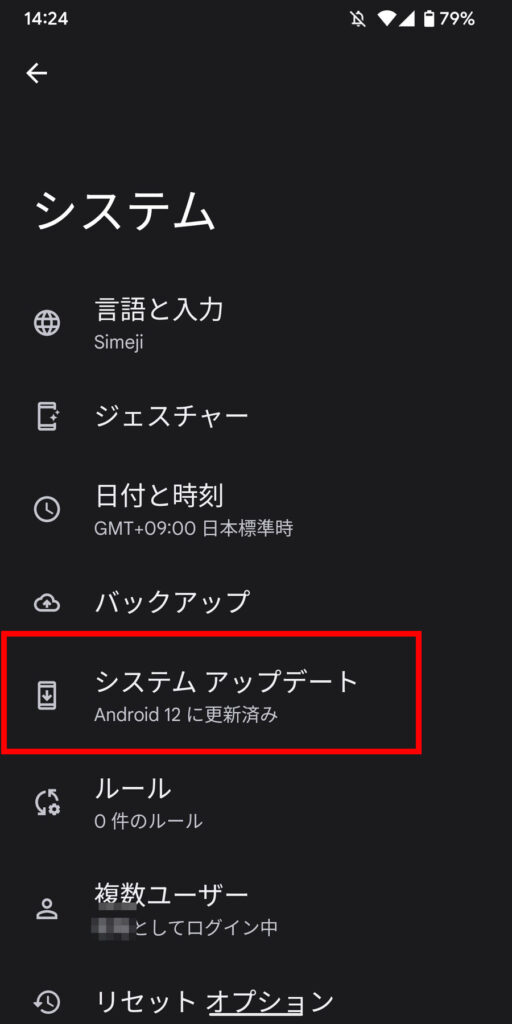
あとは画面の指示に従い、Androidをアップデートしてください。
まとめ
本記事ではAndroidでPDFファイルが開けない時の対処法を解説しました。
PDFファイルを閲覧するためには、PDF閲覧アプリが必要です。Adobe Acrobat ReaderなどのPDFファイルをインストールしてください。
PDF閲覧アプリをインストールしているのに閲覧できない時は、アプリのアップデートやキャッシュの削除を試してみてください。本体の再起動やAndroidのアップデートも有効です。
どの対処法でも改善されない時は、PDFファイルが破損している可能性もあります。念のため、提供元に問い合わせてみましょう。


熊本県八代市にある修理店舗です。スマートフォンの画面割れ・水没復旧修理・バッテリー交換など様々なトラブルに対応しております。タブレットやSwitchなどの機器修理も承っております。トラブルやお困りごとがございましたら、お気軽にご連絡くださいませ。









